Canon A640: Воспроизведение/стирание
Воспроизведение/стирание: Canon A640
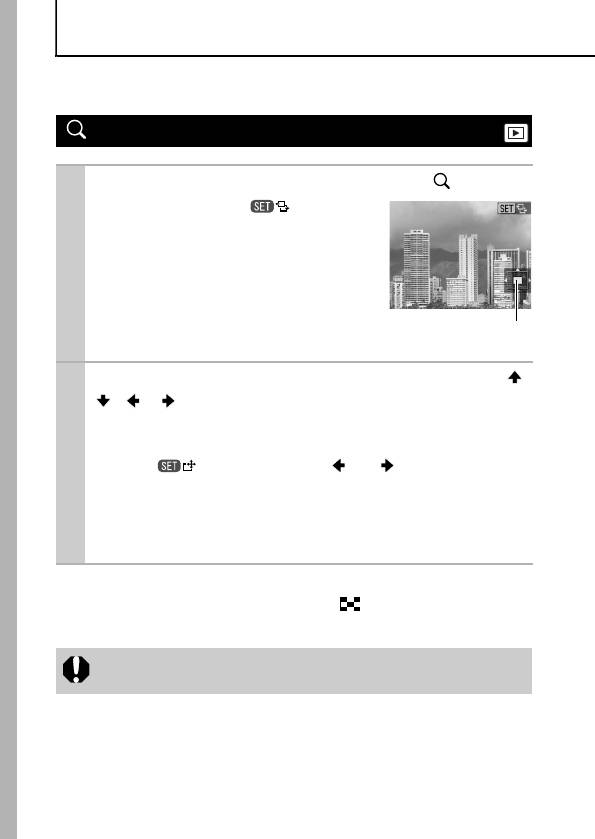
Воспроизведение/стирание
См. также Руководство пользователя камеры, Основные операции (стр. 20).
Увеличение изображений
1
Нажмите рычаг зуммирования в направлении .
z Отображаются символ
и увеличенная область изображения.
z Изображение могут увеличиваться
приблизительно в 10 раз.
Приблизительное положение
отображаемой области
2
Для перемещения по изображению используйте кнопки ,
, и .
z При нажатии кнопки FUNC./SET в режиме увеличения камера переклю-
чается в режим перехода между изображениями и отображается
символ . С помощью кнопки или можно перейти
к следующему или предыдущему изображению с тем же коэффици-
ентом увеличения. Режим перехода между изображениями отменяется
повторным нажатием кнопки FUNC./SET.
z Коэффициент увеличения изменяется рычагом зуммирования.
Отмена увеличения
Нажмите рычаг зуммирования в направлении . (Увеличение можно также
быстро отменить, нажав кнопку MENU.)
Увеличение кадров из видеофильмов и изображений, воспроизводимых
в индексном режиме, невозможно.
78
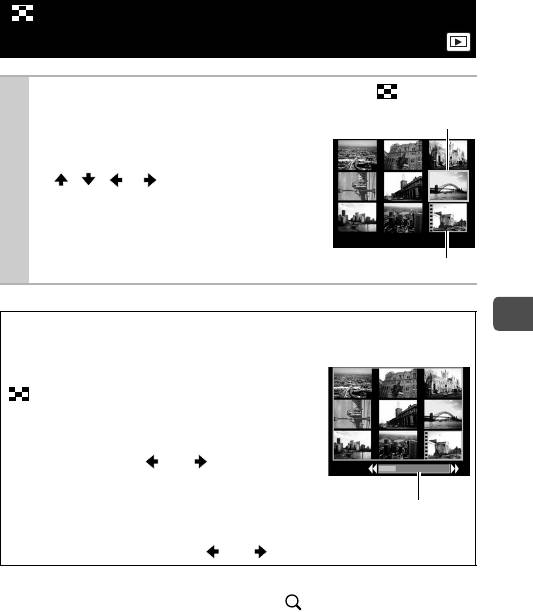
Одновременный просмотр 9 изображений
(Индексный режим)
1
Нажмите рычаг зуммирования в направлении .
z Индексный режим позволяет одновременно
Выбранное изображение
просматривать до девяти изображений.
z Выбор изображений производится кнопками
, , и .
Видео
Переключение между наборами из девяти изображений
Воспроизведение/стирание
При нажатии рычага зуммирования в направлении
в индексном режиме отображается шкала
перехода, позволяющая переходить между
наборами из 9 изображений.
z С помощью кнопки или перейдите
к предыдущему или следующему набору
из 9 изображений.
Шкала перехода
z Для перехода на первый или последний набор
изображений нажмите кнопку или при нажатой кнопке FUNC./SET.
Возврат в режим воспроизведения одиночного изображения
Нажмите рычаг зуммирования в направлении .
79
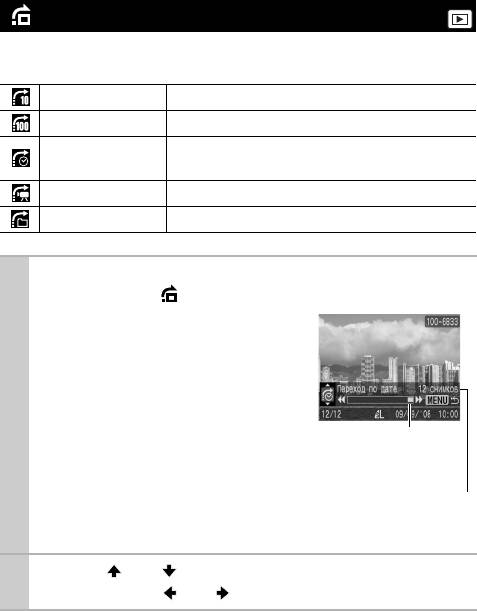
Переход между изображениям
Если на карту памяти записано много изображений, для поиска требуемого
кадра удобно использовать пять перечисленные ниже режимов поиска.
Через 10 сним. Переход сразу через 10 изображений.
Через 100 сним. Переход сразу через 100 изображений.
Переход на первое изображение для каждой
Переход по дате
даты съемки.
К видео Переход к видеофильму.
Переход к папке Переход на первое изображение в каждой папке.
1
В режиме воспроизведения одиночного изображения
нажмите кнопку .
z Камера переключается в режим
перехода по поиску.
z Вид экрана для разных критериев
поиска немного отличается.
Расположение
текущего
отображаемого
изображения
Количество изображений,
соответствующих критерию
поиска
2
Кнопкой или выберите критерий поиска, затем
нажмите кнопку или .
Возврат в режим воспроизведения одиночного изображения
Нажмите кнопку MENU.
80
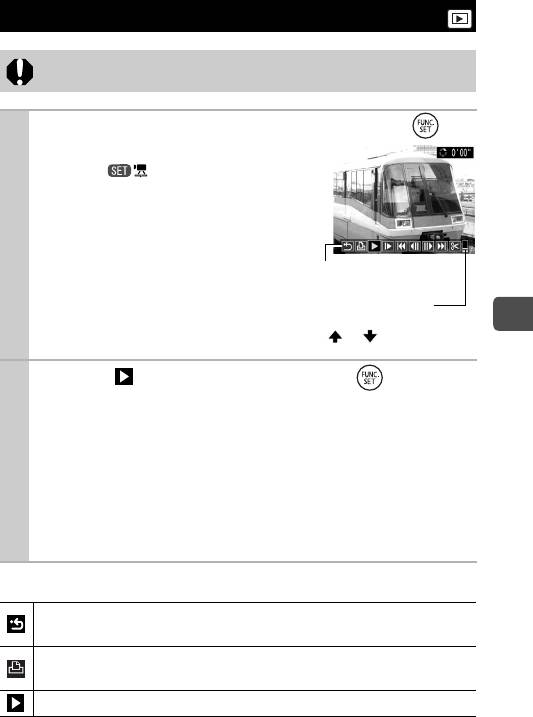
Просмотр видеофильмов
В индексном режиме воспроизведение видеофильмов невозможно.
1
Выведите на экран видеофильм и нажмите кнопку .
z Видеофильмы помечаются
значком .
Панель управления
видеофильмом
Уровень громкости
(Настраивается кнопками
Воспроизведение/стирание
и )
2
Выберите (Показать) и нажмите кнопку .
z При нажатии кнопки FUNC./SET во время воспроизведения видео-
фильма воспроизведение приостанавливается. Оно возобновляется
при повторном нажатии этой кнопки.
z После завершения видеофильма воспроизведение останавливается
и отображается последний кадр. Для отображения панели управления
видеофильмом нажмите кнопку FUNC./SET.
z Если предыдущий сеанс воспроизведение был прерван, последующее
воспроизведение начинается с последнего отображавшегося кадра.
Использование панели управления видеофильмом
Завершение воспроизведения и возврат в режим воспроизведения
одиночного изображения
Печать (при подсоединенном принтере отображается соответствующий
значок; подробнее см. Руководство по прямой печати)
Показать
81
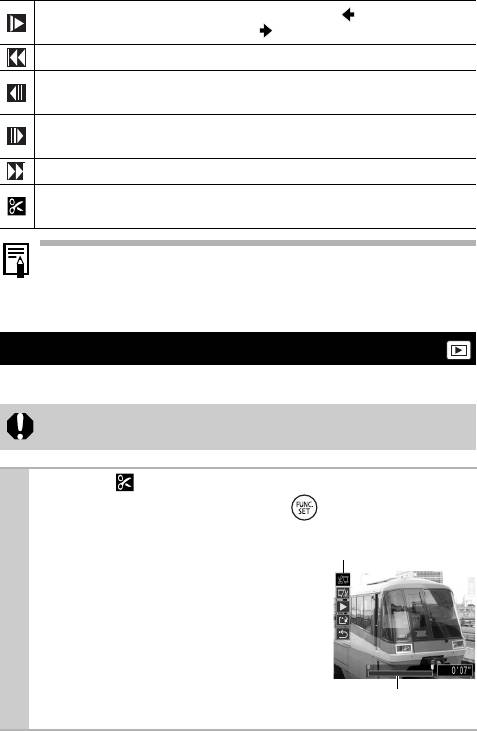
Замедленное воспроизведение (с помощью кнопки можно замедлить
воспроизведение, с помощью кнопки – ускорить воспроизведение)
Отображение первого кадра
Предыдущий кадр (перемотка назад, если удерживать нажатой кнопку
FUNC./SET)
Следующий кадр (перемотка вперед, если удерживать нажатой кнопку
FUNC./SET)
Отображение последнего кадра
Редактирование (переключение в режим редактирования видеофильма)
(стр. 82)
z При просмотре видеофильма на экране телевизора громкость
регулируется на телевизоре (стр. 97).
z В режиме замедленного воспроизведения звук не воспроизводится.
Редактирование видеофильмов
Можно удалять части записанных видеофильмов.
Редактирование защищенных видеофильмов и видеофильмов
длительностью менее 1 с невозможно.
1
Выберите (Редактирование) на панели управления
видеофильмом и нажмите кнопку .
z Открываются панель и шкала
Панель редактирования
редактирования видеофильма.
видеофильма
Шкала редактирования
видеофильма
82
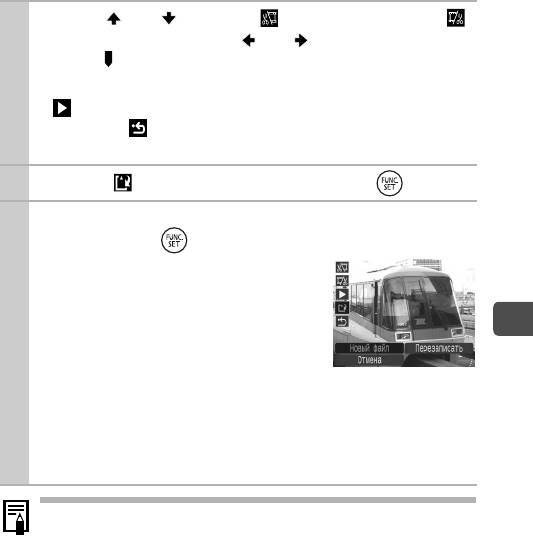
2
Кнопкой или выберите (Начало отрезка) или
(Конец отрезка), а кнопкой или
выберите место
отреза ( ).
z Для проверки временно отредактированного видеофильма выберите
(Показать) и нажмите кнопку FUNC./SET.
z При выборе (Выход) редактирование отменяется и производится
возврат к панели управления видеофильмом.
3
Выберите (Сохранение) и нажмите кнопку .
4
Выберите пункт [Новый файл] или [Перезаписать], затем
нажмите кнопку .
z Пункт [Новый файл] позволяет сохранить
отредактированный видеофильм в файле
с новым именем. Исходные данные не
изменяются. Обратите внимание, что
Воспроизведение/стирание
при нажатии кнопки FUNC./SET во время
сохранения видеофильма сохранение
отменяется.
z При выборе пункта [Перезаписать] отредактированный видеофильм
сохраняется с исходным именем. Исходные данные стираются.
z Если на карте памяти недостаточно свободного места, доступен
только пункт [Перезаписать].
Сохранение отредактированного видеофильма может занять до 3 мин.
Если в процессе сохранения элементы питания разрядятся, сохранение
отредактированного видеофильма будет невозможно. При редактиро-
вании изображений рекомендуется использовать новые щелочные
элементы питания типоразмера AA, полностью заряженные NiMH
аккумуляторы типоразмера AA (приобретаются дополнительно) или
комплект сетевого питания ACK600 (приобретается дополнительно)
(стр. 119).
83
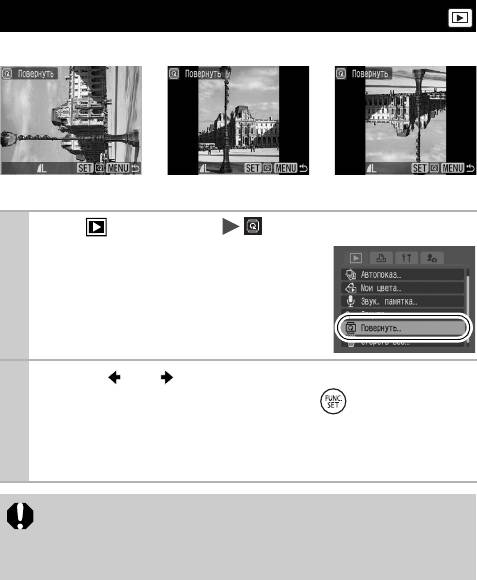
Поворот изображений на мониторе
Изображение на мониторе можно повернуть по часовой стрелке на 90° или 270°.
Оригинал 90° 270°
1
Меню (Меню показа) .
См. Меню и настройки (стр. 19).
2
Кнопкой или выберите изображение для поворота,
затем поверните его, нажимая кнопку .
z При каждом нажатии кнопки FUNC./SET производится циклическое
изменение ориентации в порядке 90°/270°/исходная ориентация.
z Эту операцию можно также выполнять в индексном режиме.
z Поворот кадров видеофильмов невозможен.
z При загрузке в компьютер ориентация изображений, повернутых
самой камерой, будет зависеть от используемого программного
обеспечения.
84
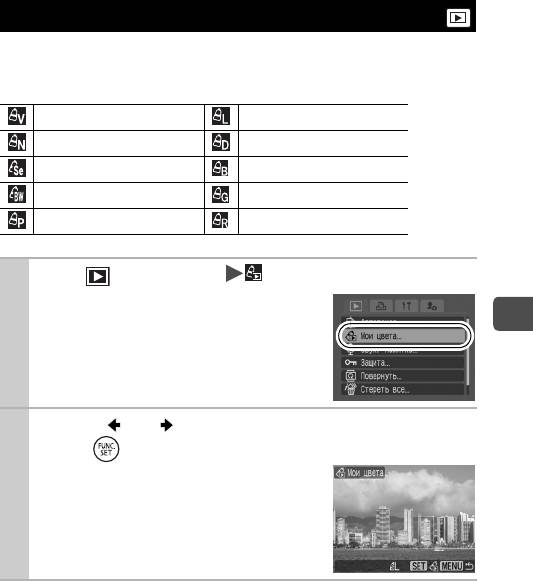
Добавление эффектов «Мои цвета»
С помощью функции «Мои цвета» можно добавлять эффекты к записанным
изображениям (только фотографии). Предусмотренные варианты эффектов
«Мои цвета» перечислены ниже. Подробнее см. стр. 61.
Яркий Осветлить тон кожи
Нейтральный Затемнить тон кожи
Сепия Ярко синий
Ч/Б Ярко зеленый
Имитация слайда Ярко красный
1
Меню (Меню показа) .
См. Меню и настройки (стр. 19).
Воспроизведение/стирание
2
Кнопкой или выберите изображение и нажмите
кнопку .
85
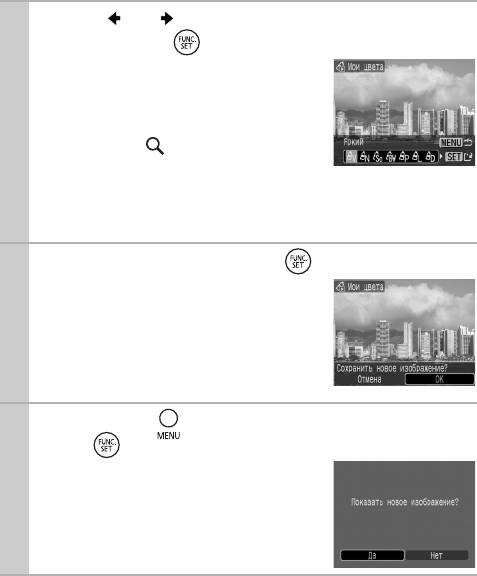
3
Кнопкой или выберите тип эффекта «Мои цвета»
и нажмите кнопку .
z К отображаемому изображению применяется
эффект «Мои цвета».
z Для просмотра изображения с большим
увеличением нажмите рычаг зуммирования
в направлении . Когда изображение
увеличено, можно с помощью кнопки
FUNC./SET переключаться между изображением, измененным
с помощью эффекта «Мои цвета», и исходным непреобразованным
изображением.
4
Выберите [OK] и нажмите кнопку .
z Только что сохраненное изображение,
преобразованное с помощью эффекта
«Мои цвета», будет последним в списке.
z Для продолжения добавления эффектов
к другим изображениям повторите операцию,
начиная с шага 2.
5
Нажмите кнопку и выберите [Да] или [Нет], затем нажмите
кнопку .
z При выборе варианта [Да] отображается
изображение, преобразованное с помощью
эффекта «Мои цвета», при выборе варианта
[Нет] производится возврат в меню показа.
86
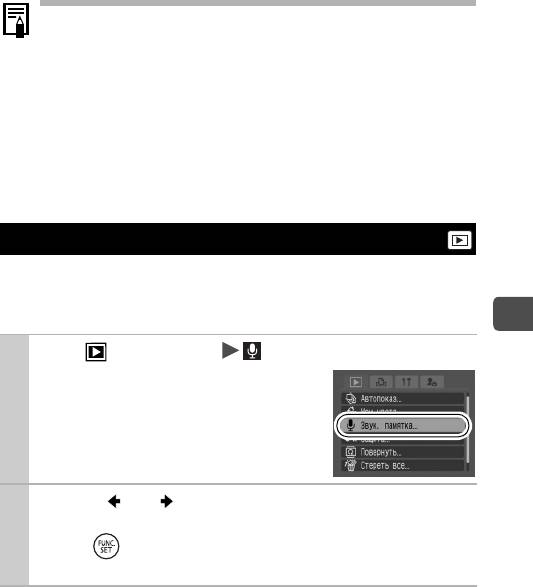
z Если на карте памяти недостаточно свободного места, функция
«Мои цвета» не работает.
z Хотя эффекты «Мои цвета» можно применять к изображению
неограниченное число раз, при каждом применении качество
изображения снижается, и получение требуемых цветов может
оказаться невозможным.
z Цвета изображений, снятых в режиме съемки «Мои цвета» (стр. 61),
и изображений, отредактированных с помощью функции «Мои
цвета» в режиме воспроизведения, могут несколько отличаться.
Добавление звуковых комментариев к изображению
В режиме воспроизведения (включая воспроизведение одиночных изображений
и индексный режим) к изображению можно добавлять звуковые комментарии
(максимум 1 мин). Звуковые данные сохраняются в формате WAVE.
Воспроизведение/стирание
1
Меню (Меню показа) .
См. Меню и настройки (стр. 19).
2
Кнопкой или выберите изображение, к которому
требуется добавить звуковой комментарий, затем нажмите
кнопку .
z Открывается панель управления звуковыми комментариями.
87
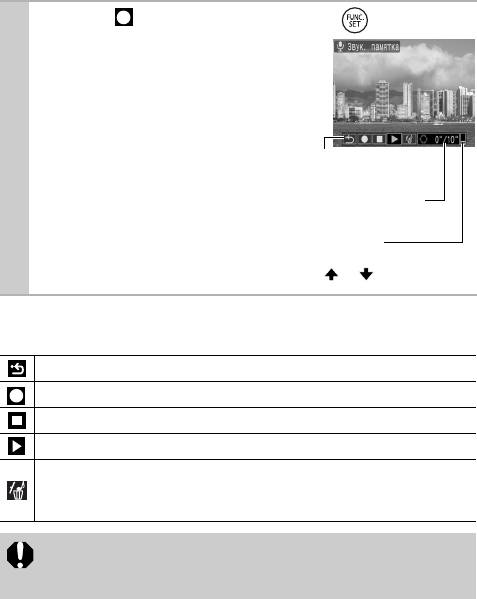
3
Выберите (Запись) и нажмите кнопку .
z Отображаются прошедшее и оставшееся
время.
z При нажатии кнопки FUNC./SET запись
приостанавливается. При повторном
нажатии этой кнопки запись
возобновляется.
Панель звукового
z К одному изображению можно добавить
комментария
звуковую запись длительностью до 1 мин.
Прошедшее время/
оставшееся время
Громкость
(Настраивается кнопками
и )
Панель звукового комментария
Выход
Запись
Пауза
Показать
Стереть
Выберите вариант [Стереть] на экране запроса подтверждения и нажмите
кнопку FUNC./SET.
z Добавление звуковых комментариев к видеофильмам невозможно.
z Удаление звуковых комментариев к защищенным файлам
невозможно.
88
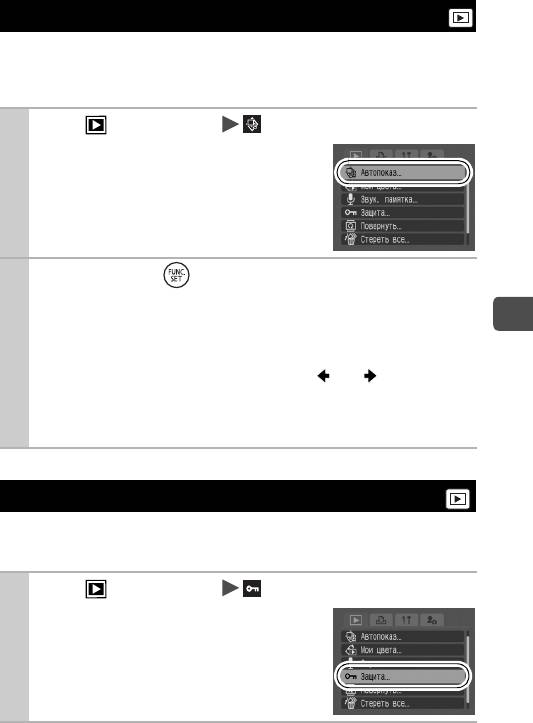
Автоматическое воспроизведение (Автопоказ)
Эта функция служит для автоматического воспроизведения всех изобра-
жений, записанных на карте памяти. Каждое изображение отображается
на ЖК-мониторе в течение приблизительно 3 с.
1
Меню (Меню показа) .
См. Меню и настройки (стр. 19).
2
Нажмите кнопку .
z Во время автоматического воспроизведения доступны следующие
функции:
Воспроизведение/стирание
- Приостановка/возобновление автовоспроизведения: нажмите
кнопку FUNC./SET.
- Перемотка вперед/назад: нажмите кнопку или (для ускорения
переключения между изображениями удерживайте эту кнопку
нажатой).
- Остановка автовоспроизведения: нажмите кнопку MENU.
Защита изображений
Ценные изображения и видеофильмы можно защитить от случайного
стирания.
1
Меню (Меню показа) .
См. Меню и настройки (стр. 19).
89
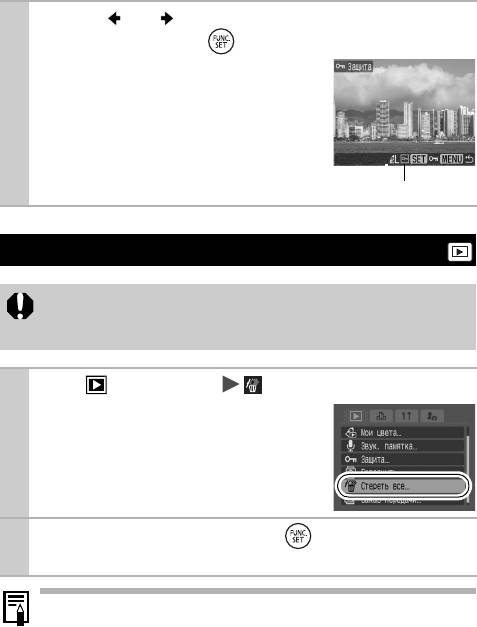
2
Кнопкой или выберите защищаемое изображение,
затем нажмите кнопку .
z При повторном нажатии кнопки FUNC./SET
настройка отменяется.
z Установить защиту изображений можно
также в индексном режиме.
Значок защиты
Стирание всех изображений
z Помните, что стертые изображения невозможно восстановить.
Будьте внимательны при стирании изображений.
z Эта функция не позволяет стирать защищенные изображения.
1
Меню (Меню показа) .
См. Меню и настройки (стр. 19).
2
Выберите [OK] и нажмите кнопку .
z Для выхода из операции без выполнения стирания выберите [Отмена].
Если требуется стереть с карты памяти не только изображения, но и все
остальные данные, отформатируйте карту памяти (стр. 26).
90






